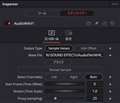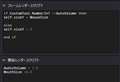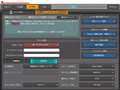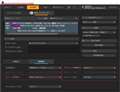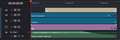���̃y�[�W�̃X���b�h�ꗗ�i�S966�X���b�h�j![]()
| ���e�E�^�C�g�� | �i�C�X�N�`�R�~�� | �ԐM�� | �ŏI���e���� |
|---|---|---|---|
| 1 | 0 | 2023�N9��12�� 21:17 | |
| 0 | 1 | 2023�N9��6�� 20:20 | |
| 7 | 5 | 2023�N8��25�� 22:26 | |
| 4 | 3 | 2023�N8��15�� 20:11 | |
| 0 | 1 | 2023�N8��9�� 17:43 | |
| 1 | 1 | 2023�N7��30�� 16:44 |
- �u����̍i���݁v�̖��ԐM�A�������͍ŐV1�N�A�����ς݂͑S���Ԃ̃N�`�R�~��\�����Ă��܂�
����ҏW�\�t�g�E����Đ��\�t�g > Blackmagic Design > DaVinci Resolve Studio ���C�Z���X�L�[��
�S�l�����C���X�g�������A���œǂݏグ��悤��
����Ă݂܂����B
�����l�Ɏ������������@�\���g���܂������A
�@���{��Ì�͂������ɁA���ǂ͕s���m�i�蓮�C���j�B
[Edit]�y�[�W
1.�摜�t�@�C��(Character_1)���^�C�����C����D&D
2.�����t�@�C��(WAV)��������
[Fusion]�y�[�W
1.�摜�t�@�C��(Character_2)��������
2.[Rectangle]�������āA[Character_2]�ɐڑ�
�@��[Character_2]��[��(Mouth)]�̕��������
3.[Character_1]�ɐڑ�
�@��[Character_1]��[Merge1]��[Character_2]
4.[Trannsform]��������
�@��[Character_2]��[Transform1]��[Merge1]
-----------------------------------------------
-----�����ƘA��������-----
5.[CustomTool](<Miscelleneus < Tools)��D&D
�@�@ �R���g���[�� > "NumberIn1"���E�N���b�N > ���f�B�t�@�C�A�[ > Modifiers > AudioWAV
�A [���f�B�t�@�C�A�[]�^�u : AudioWAV
�@�@��WAV�t�@�C����ǂݍ��� < "�u���E�Y"����
6.[Transform1]�Ƃ̘A���ݒ�
�@�@ [�R���g���[��] > "�T�C�Y�ƃA�X�y�N�g���g�p"�̃`�F�b�N���͂���
�@�@�@���T�C�Y(X) / �T�C�Y(Y)��
�@
�@�A [�ݒ�]�^�u�ŃX�N���v�g�L�q(IF�X�e�[�g�����g) �� �ʋL�i���P�j
�@�@�@���t���[�������_�[�X�N���v�g / �J�n�����_�[�X�N���v�g
�@�B [�R���g���[��]�^�u > �T�C�Y(Y)���E�N���b�N > �ڑ� > AudioWAV > OutPut
----------------------------------------------
���t���[�������_�[�X�N���v�g
���P : VisualBasic �� [IF�X�e�[�g�����g]
If ������ Then
���������������ꂽ�Ƃ��̃X�e�[�g�����g
�@�@Else
����������������Ă��Ȃ��Ƃ��̃X�e�[�g�����g
�@�@End IF
�E�E�E�Ƃ����X�e�[�g�����g�ŁA
�@�@IF CustomTool1.NumberIn1 >= AutoVolume Then
self.sizeY = MouthSize
Else
self.sizeY = 0
End if
���J�n�����_�[�X�N���v�g
AudioVolume = 0.15
MouthSize = 0.65
-----------------------------------------------
���AAudioWAV�́A
Reactor��DL���āA�C���X�g�[��
https://www.steakunderwater.com/wesuckless/viewtopic.php?f=32&t=1814
�C���X�g�[����A
[Fusion]�y�[�W > [���[�N�X�y�[�X]���j���[ > �X�N���v�g > Reactor > Open Reactor
[Reactor]���j���[����@Modifiers > Suck Less Audio �ŁA[AudioWAV]�����p�ƂȂ�
![]() 1�_
1�_
����ҏW�\�t�g�E����Đ��\�t�g > Blackmagic Design > DaVinci Resolve Studio ���C�Z���X�L�[��
����Tutorial������Q�l�ɂ��āA����Ă݂܂����B
�啪�A��͈Ⴂ�܂����E�E�E
https://www.youtube.com/watch?v=d7wmw0L5fCY
�{�����K�V �s������
���������̗l�ȐS���ł��B
![]() 0�_
0�_
�{���APegasys��TMPEGnc MPEG Smart Renderer4��
�u���s�t�@�C�����I���W�i������ύX����Ă��܂��B(0)�v�Ƃ̃��b�Z�[�W���\������A
�N���o���Ȃ���ԂɂȂ�܂����B
Pegasys��HomePage��
https://tmpgenc.pegasysinc.com/ja/index.html
�ȉ��̋L�ڂ�����܂����B
----------------------------
�����ɂ��܂��Ă͈ȉ��ƂȂ�܂��B
�E�A�v���P�[�V�����ŗ��p���Ă��� "VeriSign Class 3 Public Primary Certification Authority - G5" �f�W�^���ؖ��������炩�̗v���ɂ�莸���������߁B
https://tmpgenc.pegasys-inc.com/ja/information/info_20230823.html
--------------------------------
2021�N8���ȑO�̈ꕔ���i�ɂ��Ẵg���u���̂悤�ł��B
![]() 2�_
2�_
Pegasys��HP�̓���URL�L�q�~�X�ł��B
https://tmpgenc.pegasys-inc.com/ja/index.html
�������Ȃ��ꍇ�́A
TMPEGnc MPEG Smart Renderer�ɂ��ẮA
[TMPEGnc MPEG Smart Renderer6]��upgrade����ςނ��ƂȂ̂ł����E�E�E
���ƂȂ������܂���ˁB
�����ԍ��F25395088
![]() 2�_
2�_
TMSR5�ɂẮA�C���ł̃C���X�g���[��UP����܂����B
�i��LURL�Q�Ɓj
�L�q�͂���܂��ATMSR4�ɂ��Ă����͉�������Ă��܂��B
�����ԍ��F25396054
![]() 1�_
1�_
siniperca2 ����
����ɂ���
TMSR�͗ǂ��X�}�����J�b�g�\�t�g�ł��ˁB
�����͌���TMSR6���g���Ă܂��B
v6�ł�GPU�n�[�h�E�F�A�A�A�N�Z�����[�V�����Ή��ƍ����T�[�`�A�t���[���\�������łȂ��^�C���R�[�h���\���AVFR�ł��X�}�������Ői�����傫���A�X�V���Ďg���Ă܂��B
����ҏW�O�ɑf�ނ����Ă������ɗ��p������A�J�e�S���C�Y����BD�ւ̓���NjL���œ����͔�r�I�悭�g���\�t�g�ł��B
���ɗD��Ă���̂̓t���[���P�ʂ̃J�b�g�E�g���~���O�i���B�������ꂽ����t�@�C���̌������f���E�������S�V�[�����X�Ɍq���ł���邱�Ƃł��傤�ˁB�J�b�g�_GOP�̍č\�z�Z�p���y�K�V�X�͗D��Ă���Ǝv���܂��B
�����ԍ��F25396521
![]() 1�_
1�_
�F�ٖ��x�ʖ�����
�����́B
����̖��ŁATMSR6�̎��p�ł��g���Ă݂܂����B
�L�p�ȋ@�\���t������Ă���͎̂����ł��܂������E�E�E
BDAV�o�͐ݒ�ŁA-6��aac�����I���o���܂��A-4�ł�ac3���I���\�B
�i�ʏ�ABDMV���쐬����ꍇ�Aac3�����ō쐬�j
���݂ɁA-6��BDMV�p�t�@�C���o�͂������̂�tsMux�\�t�g(tsMuxeR)�œǂݍ��݃G���[���o�܂��B
�iBDMV�I�[�T�����O�o���Ȃ��t�@�C�� : �H�H�H�Ŏ��̊ԈႢ���j
���̎g�����̊ԈႢ��������܂��E�E�E
���p���Ԓ���TMSR4�ƕ��p���Ȃ���F�X�Ƃ������Ă݂܂��B
�������Ȃ���A
Pegasys�̑Ή��͐v���ŁAHP��ł��o�ߕ���A�ǂ��ł��ˁB
�����ԍ��F25396681
![]() 0�_
0�_
>���݂ɁA-6��BDMV�p�t�@�C���o�͂������̂�tsMux�\�t�g(tsMuxeR)�œǂݍ��݃G���[���o�܂��B
>�iBDMV�I�[�T�����O�o���Ȃ��t�@�C�� : �H�H�H�Ŏ��̊ԈႢ���j
��͂�A���̊ԈႢ�I
192byte�ݒ�ɂ��Ȃ�������܂���ł����iMPEG-TS / MPEG-PS�j�B
�����ԍ��F25396803
![]() 1�_
1�_
����ҏW�\�t�g�E����Đ��\�t�g > Blackmagic Design > DaVinci Resolve Studio ���C�Z���X�L�[��
[Fusion]�y�[�W��SVG�t�@�C����ǂݍ���ŁA
�C���X�g���I�[�v�j���O���쐬���Ă݂܂����B
1.[���j���[]�o�[ > [Fusion] > �ǂݍ��� > SVG
2.[SVG]�t�@�C���̕ۑ��t�H���_���J��
�@[SVG]��[Node]�G�f�B�^�ɃC���|�[�g
3.[Background]��lj�
�@
[SVG] �� (FG) [Merge1] (BG) �� [Background]
* [Background]�̔w�i�͓���(�A���t�@ : 0.0)
�ȉ��A���� [SVG]��lj����āA
4.[SVG]�m�[�h���O���[�v�W�J���āA�ҏW
*�O�����I���ʂ����邽�߁A[Background]���R�s�[&�y�[�X�g���āA
�ʒu������炷
�@
�i�� : fig-2) : [Merge10] > �C���X�y�N�^ > �}�[�W > �Z���^�[(x,y)
![]() 2�_
2�_
siniperca2����
����ɂ���
�Ȃ��Ȃ��Y��ȃf�U�C���ł��ˁB
Resolve��Fusion�����邩��F�X�Ɛ��삪�L����܂��ˁB
�����������e�[�}�������悤�Ǝv���܂����B
�����ԍ��F25384239
![]() 1�_
1�_
�F�ٖ��x�ʖ�����
�����́B
SVG�t�@�C���̓ǂݍ��݂́A
HitFilmPro / PowerDorector / VegasPro �ł͏o���Ȃ��悤�ł��ˁE�E�E�B
Fusion�y�[�W��SVG��F�X�Ƃ������̂Ŗʔ����ł��B
(�摜�͓��{��texture��K�p�j
�����Transform���Ă��Apng���ƈ���āA�摜�i�����ς��Ȃ��̂��L��B
�����ԍ��F25384457
![]() 0�_
0�_
�X�}�[�g�����_���[4���g���Ă��܂��������̓]�����[�g��������382Kbps�ƂȂ��Ă܂����B�������܂���ł������k�����Ƃ��Ă͔��ɍ������Ȃ��̂Ǝv���܂��BBDAV�̋K�i���������̂��̗p�����Ȃ��[�Ǝv���܂����B
����ɔ�ׂ���128Kbps�Ȃ�Ă̂�...... ���R�ƍ��炩�ɂ����ɂ���������搂��Ă���~�j�R���|�����̃��[�g�ł��B�K�b�N���ł��B��r������������킩�郌�x���ł��B
![]() 0�_
0�_
�X�}�[�g�����_���[�͓���̂Ȃ��ڈȊO�́A�����܂߂Č�����̃f�[�^���̂܂܂̂͂��ł����H
�����ԍ��F25376962
![]() 0�_
0�_
����ҏW�\�t�g�E����Đ��\�t�g > Blackmagic Design > DaVinci Resolve Studio ���C�Z���X�L�[��
Version18.5�œ��{��Ή��Ɛ��x���オ����A
�����쐬���y�ɂȂ�܂����B
[Edit]�y�[�W��
1.[�^�C�����C��]���j���[ > Create Subtitles from Audio
�@ [Create Subtitles]�ݒ�
�@�@ ���� : Japanease / Lines : Double / Gap between subtitles : 3 frames(@30fps)
�A �ݒ��A"Create" > �^�C�����C���Ɏ����g���b�N(ST1)���o����
2.��L�Ɠ��l�� �p�� �����̎��������
���� : English �ݒ�
3.�L���v�V�����������ꍇ
�@�@ Audio�g���b�N�̔g�`���Q�Ƃ��āA�L���v�V��������(Gap��3frs���x)
�@�A �L���v�V�����ҏW
4.[�X�^�C���ƈʒu]��ݒ肷��
�@�� �C���X�y�N�^ > �r�f�I > �g���b�N
5.�����o��(Render�ݒ�j > [Deliver]�y�[�W > �����̏����o��
�@�@ �r�f�I�ɏĂ��t���i�n�[�h�T�u�j
�@�A �ʃt�@�C�� > �t�H�[�}�b�g : SRT (�\�t�g�T�u�j
easySUP �� �� sup�t�@�C���쐬���āAtsMuxeR�@���œ���� reMux
�����ӓ_ : [���ݒ�]��[���[�U�[]�^�u > [�ҏW] > [�J�n�^�C���R�[�h] ��[00:00:00:00]�ɐݒ�
�@�@�@
https://youtu.be/eGKqroMuEes
![]() 1�_
1�_
DVRStudio�̃^�C�����C����ŁA
���ڂ̓���̃L���v�V����������ʒu�C�����s���ɂ�
��ԂƁi�_�o�I�Ɂj�X�g���X��������̂ŁA
��U�A�����t�@�C���iSRT)�t���Ń����_�����O���Ď����\�t�g�ŏC���B
�����\�t�g�i�S�ăt���[�\�t�g�j
1.�����ʒu�C���E���� : VisualSubSync
�@���C������SRT��DVRStudio�̃^�C�����C���ɓ����iST2)
�@��ST1�͖�����
���łɁASoftSub�쐬�i�c�����E�Άj
2.easySUP(SRT��SUP�ϊ��j> BDSup2Sub�i�����\���ʒu�ړ��j
*tsMuxerGUI�œ����mux(m2ts)
https://sourceforge.net/projects/visualsubsync/
https://www.videohelp.com/software/easySUP
https://www.videohelp.com/software/BDSup2Sub
https://www.videohelp.com/software/tsMuxeR
���A�g�p��������͉��L���痘�p�����Ē����܂����B
[�����������b����Labo�@��������]����
https://www.youtube.com/@shimizudougalabo/videos
https://www.youtube.com/watch?v=6lIrMTPsSIk
�����ԍ��F25364920
![]() 0�_
0�_
�N�`�R�~�f������
�V���s�b�N�A�b�v���X�g
-
�yMy�R���N�V�����zwindows11�ɑΉ��ōw��
-
�y���̑��z���_�p�H
-
�y�~�������̃��X�g�z����PC
-
�y�~�������̃��X�g�z200V�E�ߏ��g�[
-
�y�~�������̃��X�g�z����PC2025
���i.com�}�K�W��
���ڃg�s�b�N�X
- �m�[�g�p�\�R����������9�I�I �p�r�ʂ̃R�X�p�ŋ����f���y2025�N10���z

�m�[�g�p�\�R��
- �p�i�\�j�b�N �u���[���C���R�[�_�[�̂�������5�I�I ���S�Ҍ����̑I�ѕ�������y2025�N10���z

�u���[���C�EDVD���R�[�_�[
- �r���[�J�[�h �X�^���_�[�h��JRE CARD�̈Ⴂ�͉��H ��ׂĂ킩�����u���܂��g�����v

�N���W�b�g�J�[�h
�i�p�\�R���j
����ҏW�\�t�g�E����Đ��\�t�g
�i�ŋ�3�N�ȓ��̔����E�o�^�j